win8 metro界面错乱怎么解决
发布时间:2016-07-14 16:45:25 浏览数:
win8 metro界面错乱怎么回事?metro界面是win8系统引以为傲的一个姑娘,出现win8 metro界面错乱怎么解决?需要怎么设置?下面小编就跟大家提供一个处理的方法,有需要的用户可以试试。
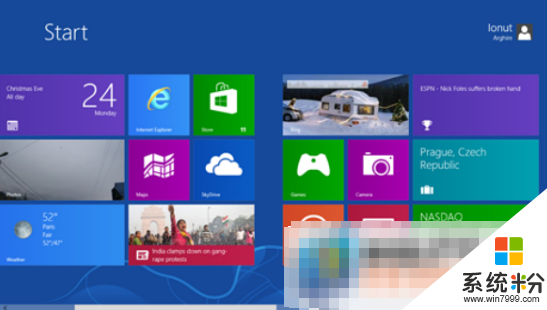
win8 metro界面错乱的解决方法:
1、将鼠标移动到屏幕的右侧,弹出charmbar,在charmbar中点击“设置”,然后找到并进入控制面板,接下来在控制面板中进入设备管理器选项。
2、在设备管理器选项中,找到”显示适配器”下面的本机,然后右键点击,选择更改驱动程序软件即可。
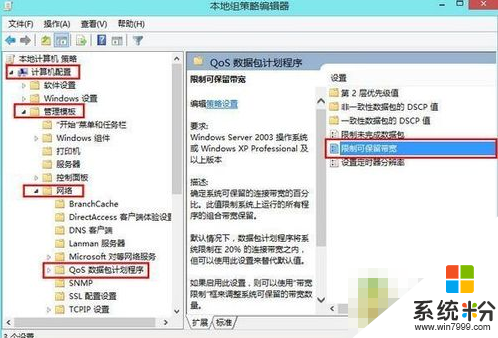
3、一般来说,上面的设置完成之后屏幕就可以正常显示了,当然,如果是因为分辨率的导致的显示不正常,就需要从分辨率这方面入手。返回win8电脑的桌面,然后在空白处点击右键,选择屏幕分辨率,在设置界面中,检查一下目前的分辨率是否是标准的,如果不是的话,可以进行修改。
win8 metro界面错乱怎么解决?以上的方法就是具体的步骤,有遇到相同问题的用户,可以参考以上的步骤来解决。还有其他的电脑系统下载后使用的故障都可以上系统粉查看解决的方法。